Microsoft Excel là công cụ mạnh mẽ để phân tích và thao tác dữ liệu, nhưng những bảng tính phức tạp với hàng tấn công thức có thể nhanh chóng làm chậm tốc độ làm việc của bạn. Không ai muốn phải chờ đợi các phép tính hoàn tất, và những công thức chậm chạp này thực sự là một rào cản lớn đối với năng suất. Tin tốt là bạn không cần phải chịu đựng tình trạng đó. Có những kỹ thuật đã được kiểm chứng để tối ưu hóa công thức, giúp cải thiện đáng kể hiệu suất Excel, đặc biệt trong các tác vụ công nghệ thông tin và phân tích dữ liệu chuyên sâu. Dù bạn là một chuyên gia bảng tính hay chỉ mới bắt đầu với Excel, những mẹo dưới đây sẽ giúp bạn mở khóa một cấp độ hiệu quả mới cho các bảng tính của mình, nâng cao trải nghiệm sử dụng phần mềm quen thuộc này.
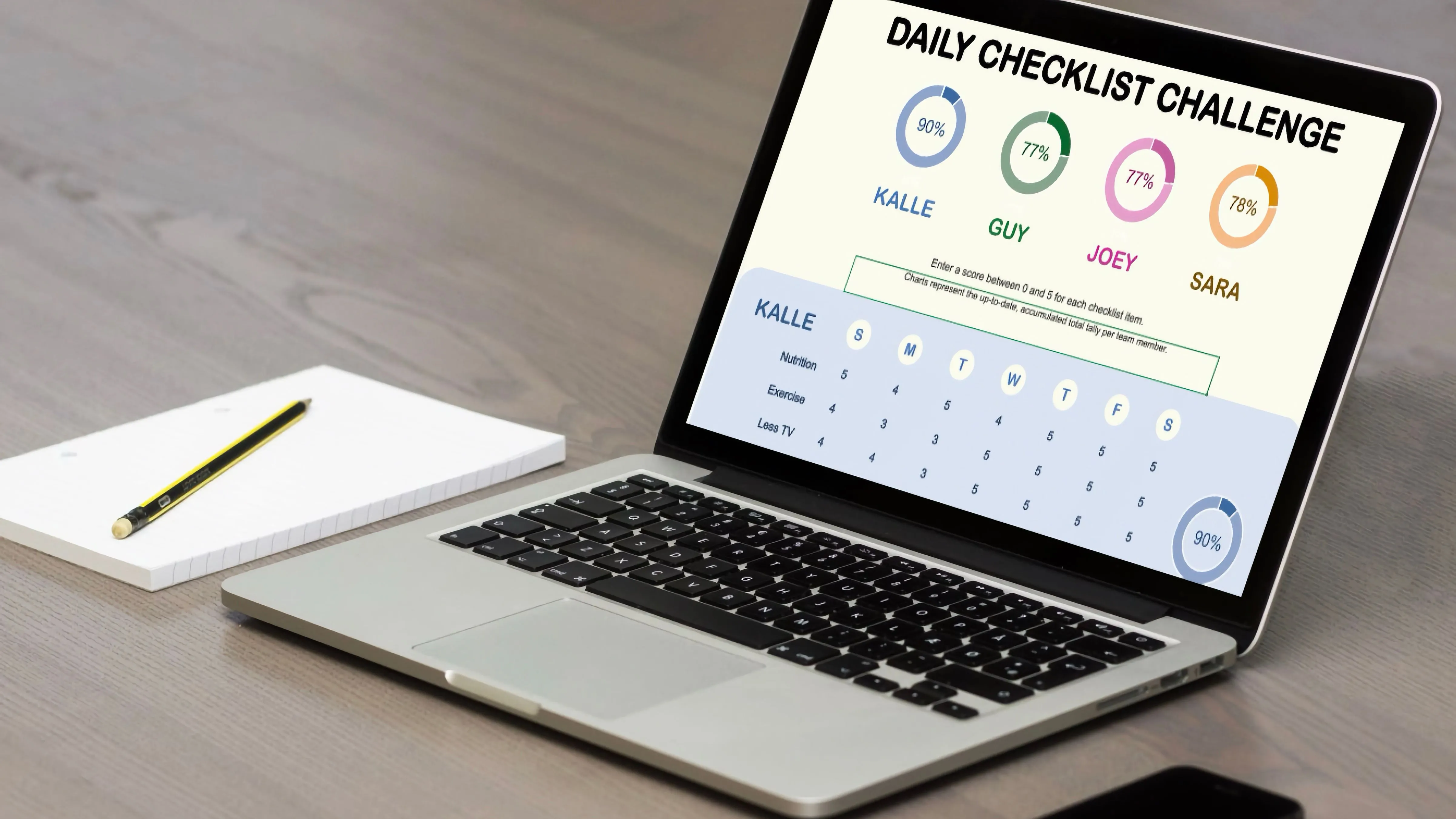 Biểu tượng Microsoft Excel và các đồ họa sáng tạo, minh họa tiềm năng sử dụng Excel ngoài tính toán
Biểu tượng Microsoft Excel và các đồ họa sáng tạo, minh họa tiềm năng sử dụng Excel ngoài tính toán
1. Tránh các Hàm “Biến Động” (Volatile Functions)
Trong vô vàn các hàm Excel, bạn cần đặc biệt cẩn trọng với các hàm “biến động” (volatile functions). Chúng có đặc tính tự động tính toán lại mỗi khi bất kỳ ô nào trong bảng tính thay đổi. Việc tính toán lại liên tục này có thể gây áp lực đáng kể lên bảng tính của bạn, làm chậm tốc độ xử lý một cách rõ rệt.
Các hàm như NOW(), TODAY(), RAND(), OFFSET(), INDIRECT() là một số ví dụ điển hình mà bạn nên tránh sử dụng trong các bảng tính lớn với công thức phức tạp. Giả sử bạn có một bảng tính theo dõi thời hạn dự án. Nếu bạn sử dụng NOW(), mỗi khi bạn nhập dữ liệu, thay đổi định dạng hoặc chỉ đơn giản là cuộn qua trang tính, Excel sẽ tự động tính toán lại công thức đó. Thay vì dùng công thức =A5-NOW() để tính thời hạn, bạn có thể sử dụng =A5-$E$1, trong đó ô E1 chứa ngày hiện tại đã được nhập cố định. Cách này giúp bạn kiểm soát việc tính toán tốt hơn và giảm tải cho hệ thống.
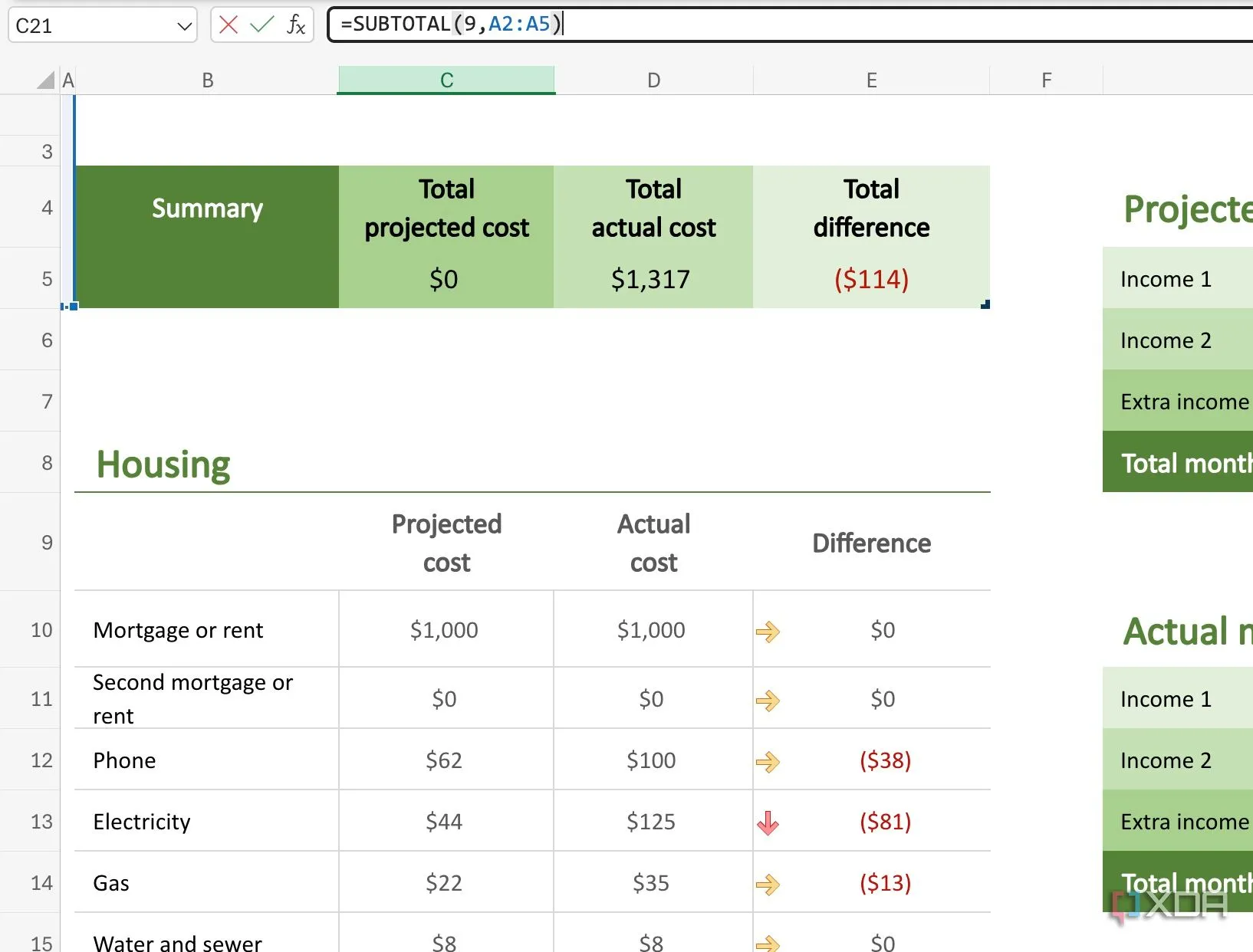 Minh họa các hàm Excel và bảng tính, biểu tượng giúp quản lý dữ liệu hiệu quả
Minh họa các hàm Excel và bảng tính, biểu tượng giúp quản lý dữ liệu hiệu quả
2. Tham Chiếu Phạm Vi Ô Cụ Thể
Đây là một mẹo đơn giản nhưng cực kỳ hiệu quả để tăng tốc công thức Excel của bạn. Khi bạn sử dụng công thức với tham chiếu toàn bộ cột như B:B, bạn đang yêu cầu Excel xem xét mọi ô trong cột B. Điều này tốn thời gian và tiêu thụ nhiều tài nguyên xử lý một cách không cần thiết.
Ví dụ, giả sử bạn có một báo cáo bán hàng với dữ liệu từ cột A đến D, và bạn muốn tính tổng doanh số trong cột C. Thay vì sử dụng công thức như =SUM(C:C), bạn có thể dùng =SUM(C1:C100) nếu bạn biết rõ phạm vi dữ liệu của mình. Nhìn chung, bạn cần phải thật chính xác với các tham chiếu ô để công việc hoàn thành nhanh chóng và hiệu quả, giảm thiểu gánh nặng tính toán cho phần mềm.
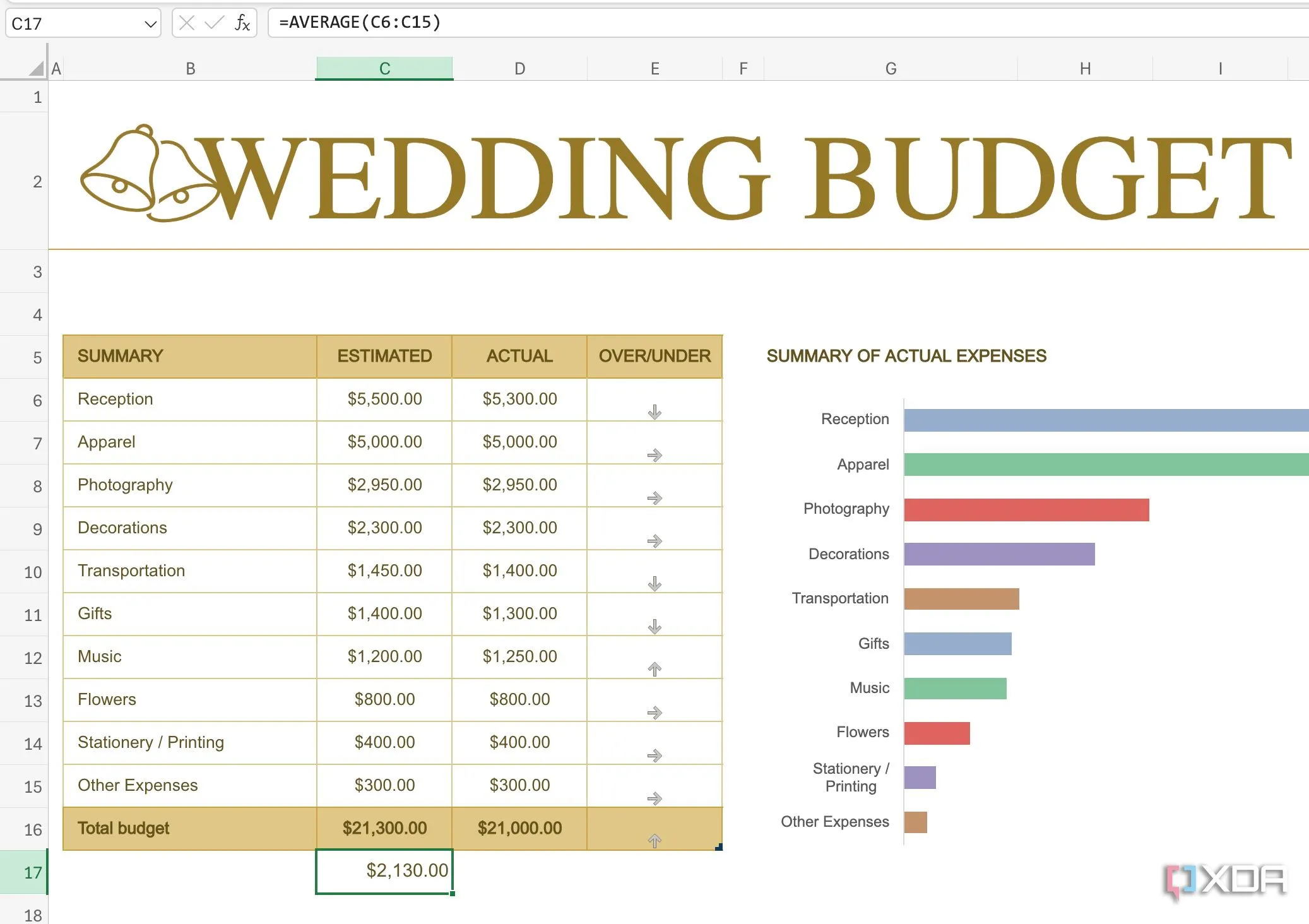 Giao diện Microsoft Excel hiển thị hàm AVERAGE, minh họa việc tham chiếu dữ liệu trong bảng tính
Giao diện Microsoft Excel hiển thị hàm AVERAGE, minh họa việc tham chiếu dữ liệu trong bảng tính
3. Chia Nhỏ Các Công Thức Phức Tạp
Các công thức quá phức tạp có thể gây khó khăn trong việc gỡ lỗi và quản lý. Bạn nên chia nhỏ chúng để dễ dàng hiểu, quản lý và tối ưu hóa hơn. Việc sử dụng các cột phụ (helper columns) cũng là một cách tuyệt vời để đơn giản hóa bảng tính và làm cho chúng hiệu quả hơn. Thay vì nhồi nhét tất cả logic vào một công thức khổng lồ, hãy tạo các cột phụ để chia nhỏ nhiệm vụ thành các bước nhỏ hơn, dễ quản lý hơn. Điều này không chỉ cải thiện hiệu suất mà còn giúp bạn dễ dàng theo dõi và chỉnh sửa các phép tính khi cần.
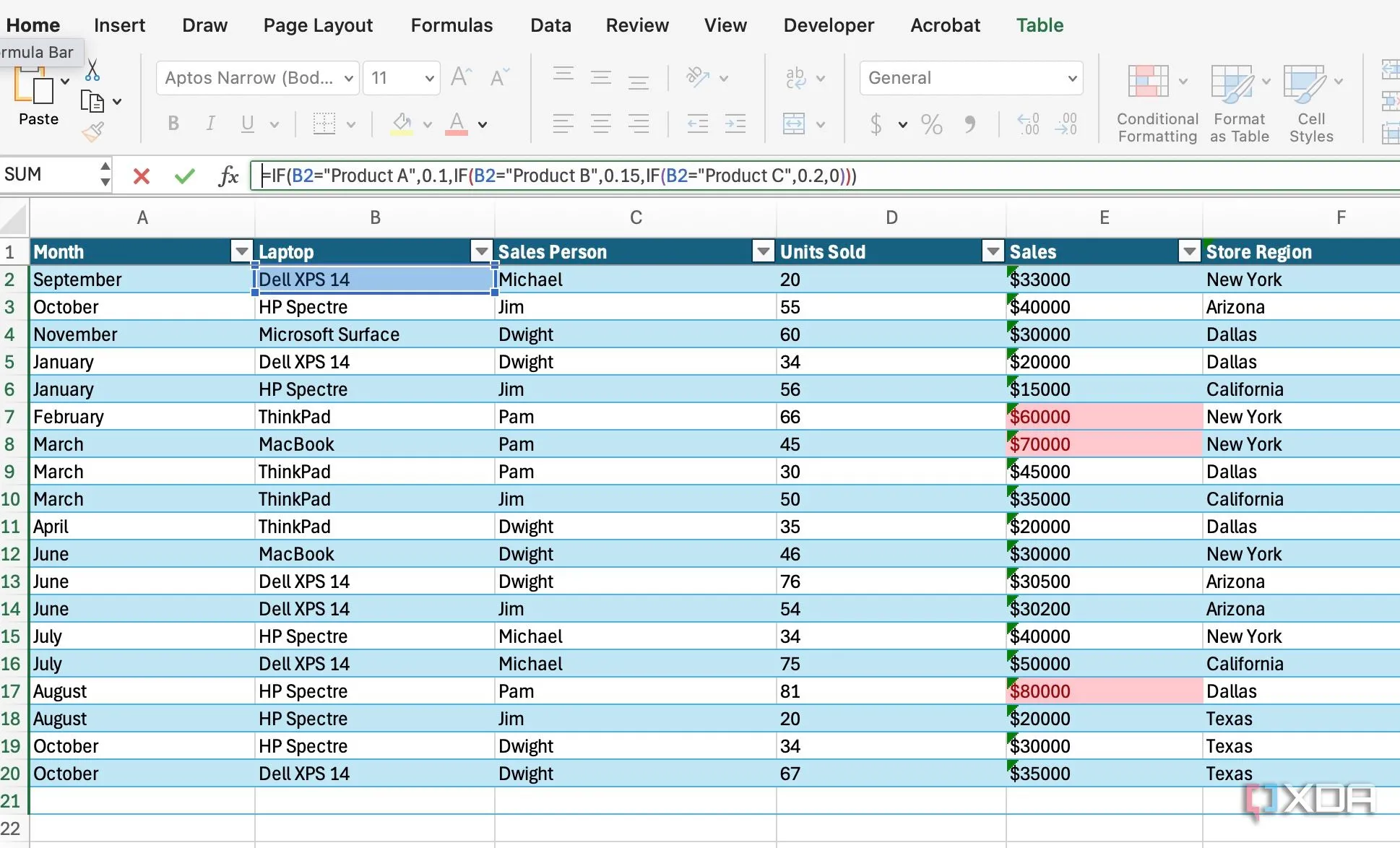 Sơ đồ hoặc biểu đồ minh họa cấu trúc công thức Excel, biểu tượng của việc chia nhỏ và tối ưu hóa logic phức tạp
Sơ đồ hoặc biểu đồ minh họa cấu trúc công thức Excel, biểu tượng của việc chia nhỏ và tối ưu hóa logic phức tạp
4. Tối Ưu Hóa Hàm Tìm Kiếm (Lookup Functions)
Các hàm tìm kiếm như VLOOKUP, HLOOKUP và XLOOKUP là những công cụ thiết yếu trong Excel để tìm và truy xuất dữ liệu. Tuy nhiên, chúng có thể ngốn nhiều tài nguyên, đặc biệt khi xử lý các cơ sở dữ liệu lớn.
Trong số đó, XLOOKUP là hàm hiệu quả và linh hoạt nhất. Nó cung cấp khả năng khớp chính xác hoặc tương đối, tìm kiếm theo bất kỳ hướng nào (hàng hoặc cột), và có thể trả về nhiều giá trị. Nếu bạn có quyền truy cập vào XLOOKUP (có sẵn trong các phiên bản Excel mới hơn), hãy ưu tiên sử dụng nó thay vì các hàm cũ như VLOOKUP và HLOOKUP. Ngoài ra, thay vì tham chiếu các phạm vi như A1:C100, hãy tạo các vùng được đặt tên (Named Ranges), ví dụ: “SanPham”. Việc này không chỉ giúp công thức dễ đọc hơn mà còn có thể cải thiện hiệu suất đáng kể.
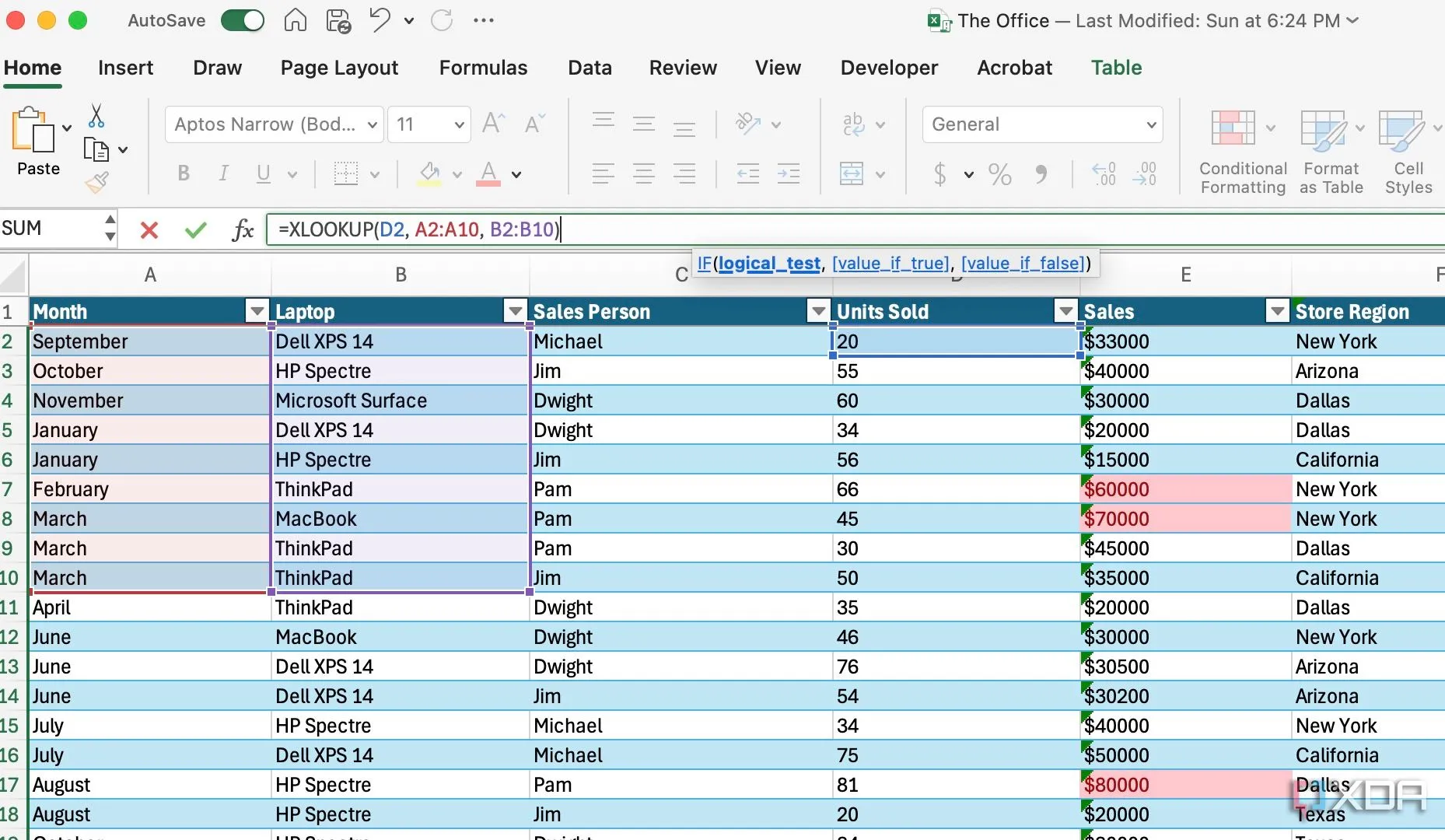 Minh họa hàm tìm kiếm trong Excel, với biểu tượng kính lúp và các cột dữ liệu, tượng trưng cho việc truy xuất thông tin hiệu quả
Minh họa hàm tìm kiếm trong Excel, với biểu tượng kính lúp và các cột dữ liệu, tượng trưng cho việc truy xuất thông tin hiệu quả
5. Cẩn Thận Với Định Dạng Quá Mức
Mặc dù việc định dạng bảng tính Excel để có giao diện chuyên nghiệp là quan trọng, bạn không nên lạm dụng nó. Định dạng quá mức có thể ảnh hưởng đến hiệu suất tổng thể của bảng tính. Mỗi yếu tố định dạng bạn áp dụng, dù là màu phông chữ, đường viền hay quy tắc Định dạng có điều kiện (Conditional Formatting), đều làm tăng kích thước tệp và bộ nhớ mà Excel phải xử lý.
Excel cần xử lý tất cả thông tin định dạng cùng với các công thức và dữ liệu của bạn. Tuy nhiên, điều đó không có nghĩa là bạn phải loại bỏ hoàn toàn mọi kiểu định dạng. Một bảng tính quá sơ sài sẽ kém hấp dẫn và không tạo được ấn tượng tốt. Bạn cần tìm sự cân bằng giữa tính thẩm mỹ và hiệu suất bằng cách cẩn thận với các lựa chọn định dạng của mình. Chỉ định dạng những gì thực sự cần thiết để truyền tải thông tin một cách rõ ràng và chuyên nghiệp.
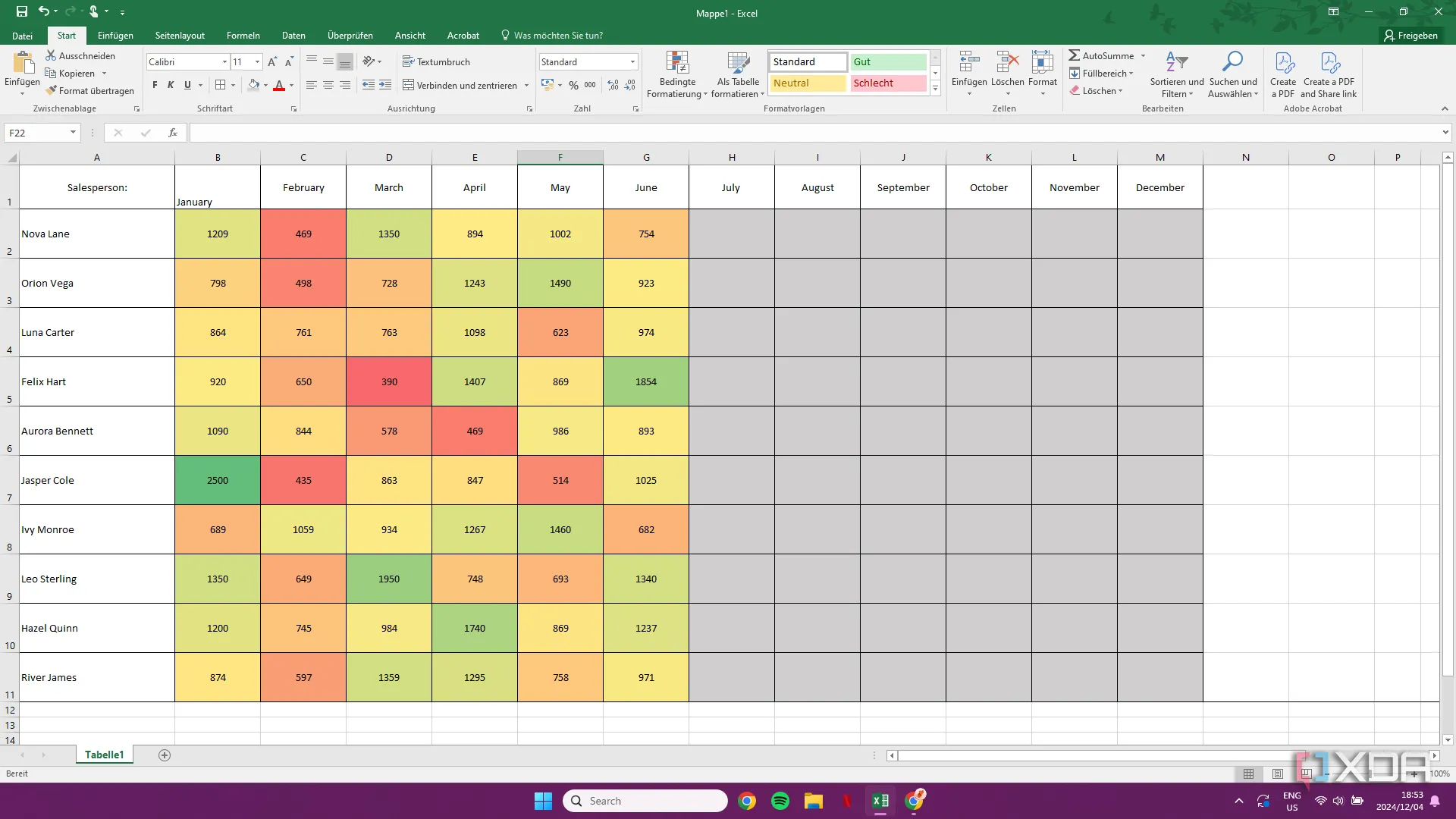 Giao diện Microsoft Excel hiển thị tùy chọn Color Scales trong Conditional Formatting, minh họa các định dạng màu sắc theo giá trị dữ liệu
Giao diện Microsoft Excel hiển thị tùy chọn Color Scales trong Conditional Formatting, minh họa các định dạng màu sắc theo giá trị dữ liệu
6. Chọn Hàm Cẩn Thận – Tránh Hàm Mảng (Array Formulas) Nếu Có Thể
Như đã đề cập, bạn nên tránh các hàm biến động và suy nghĩ kỹ khi sử dụng các công thức LOOKUP. Bạn cũng nên hạn chế sử dụng các hàm mảng (array formulas). Mặc dù chúng mạnh mẽ và linh hoạt, nhưng các công thức này có thể rất tốn tài nguyên tính toán. Bạn có thể sử dụng các lựa chọn thay thế như SUMIFS hoặc COUNTIFS cho các tiêu chí đa dạng, vốn thường hiệu quả hơn đối với các tác vụ cụ thể.
Trước khi bắt đầu với một công thức, hãy đảm bảo rằng bạn đã xác định rõ ràng mục tiêu muốn đạt được. Ví dụ, thay vì sử dụng một công thức IF lồng nhau dài để gán điểm học sinh dựa trên các ngưỡng điểm, hãy sử dụng VLOOKUP với bảng tra cứu ngưỡng điểm. Cách này hiệu quả hơn, dễ đọc và dễ bảo trì hơn rất nhiều.
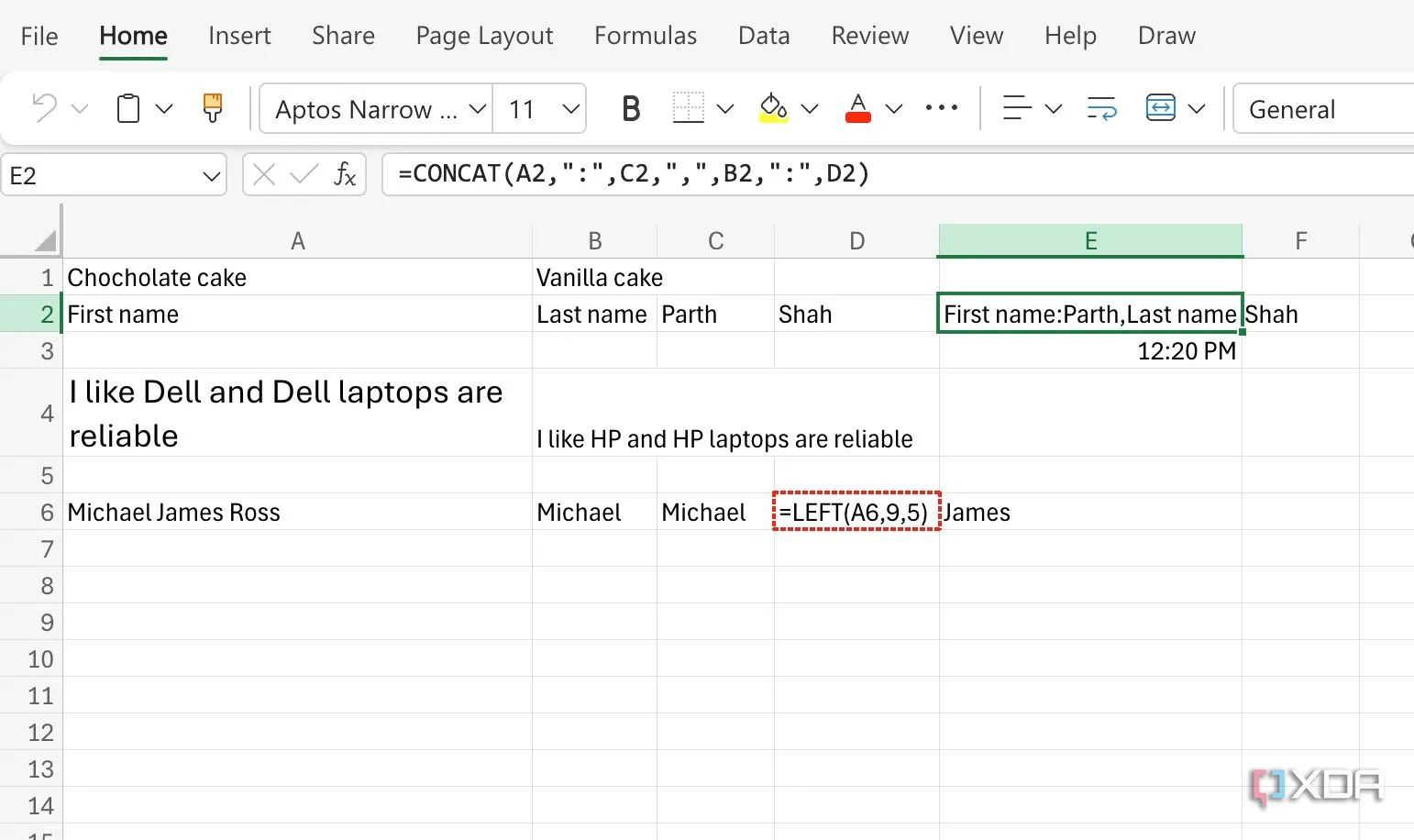 Biểu tượng hàm CONCAT trong Excel, minh họa việc lựa chọn và sử dụng các hàm tối ưu cho bảng tính
Biểu tượng hàm CONCAT trong Excel, minh họa việc lựa chọn và sử dụng các hàm tối ưu cho bảng tính
7. Chuyển Sang Chế Độ Tính Toán Thủ Công (Manual Calculation)
Excel cung cấp một số tùy chọn tính toán có thể ảnh hưởng đáng kể đến hiệu suất và hành vi của bảng tính. Theo mặc định, Excel được đặt ở chế độ tính toán tự động, nghĩa là nó sẽ tính toán lại tất cả các công thức mỗi khi bạn thực hiện thay đổi trong sổ làm việc.
Thay vào đó, bạn có thể chuyển sang chế độ tính toán thủ công, cho phép bạn kiểm soát hành vi của sổ làm việc. Bảng tính chỉ tính toán khi bạn nhấn F9 hoặc nhấp vào nút “Calculate Now”. Phương pháp này lý tưởng cho các sổ làm việc lớn với nhiều công thức phức tạp, giúp bạn chủ động hơn trong việc quản lý tài nguyên và tránh các gián đoạn không mong muốn trong quá trình làm việc.
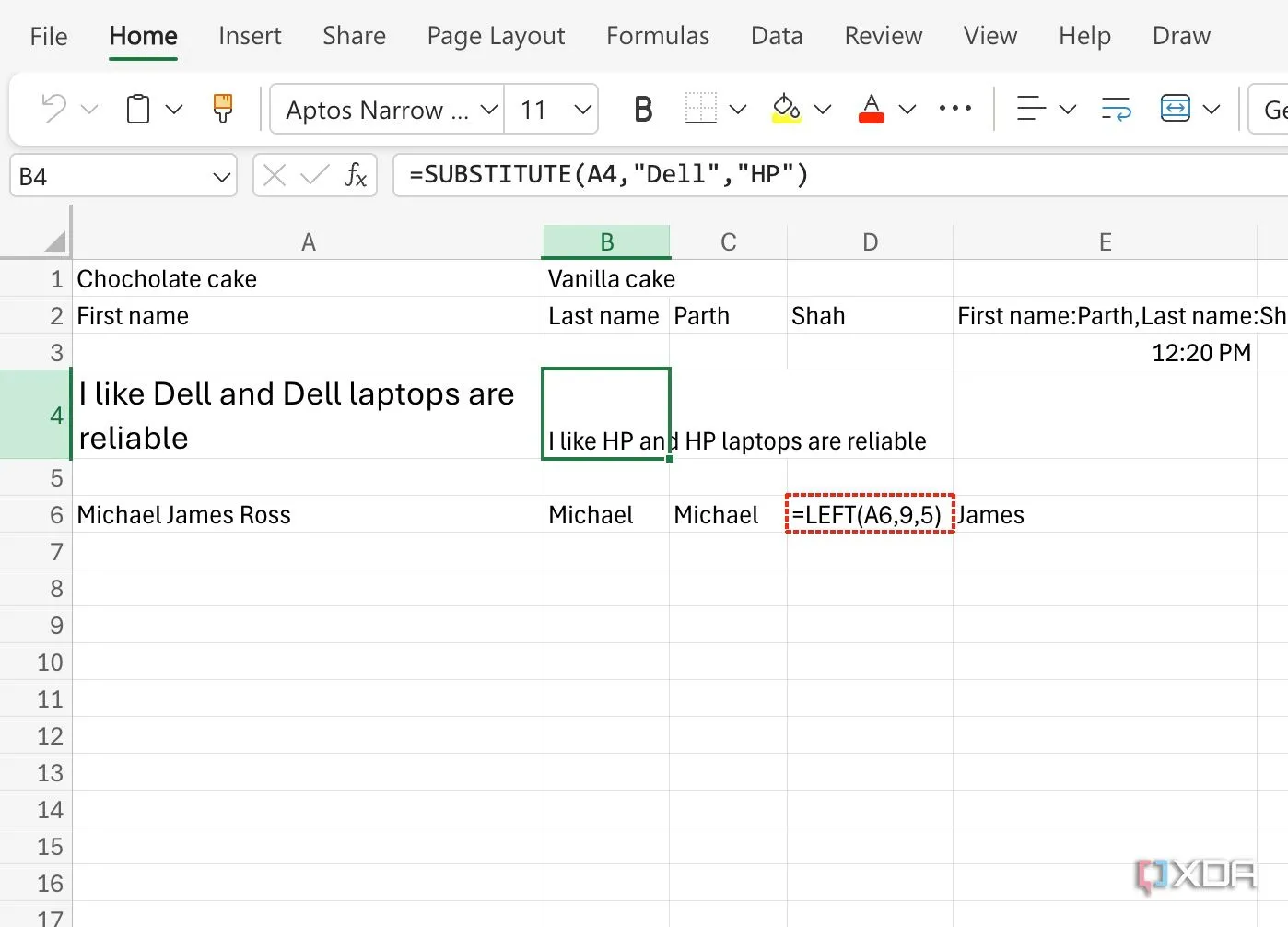 Hình ảnh minh họa hàm SUBSTITUTE trong Excel, gợi ý việc kiểm soát cách tính toán để tăng hiệu suất
Hình ảnh minh họa hàm SUBSTITUTE trong Excel, gợi ý việc kiểm soát cách tính toán để tăng hiệu suất
8. Khám Phá Công Thức DAX Cho Cơ Sở Dữ Liệu Lớn
Khi bạn làm việc với cơ sở dữ liệu lớn đòi hỏi phân tích phức tạp, việc khám phá sức mạnh của công thức DAX (Data Analysis Expressions) trong Power Pivot là điều rất đáng giá. DAX được thiết kế đặc biệt để thao tác dữ liệu trong các cơ sở dữ liệu phân tích như Power Pivot và Power BI, mang lại hiệu suất vượt trội so với Excel thông thường.
DAX lưu trữ dữ liệu theo cột thay vì theo hàng. Cấu trúc này cho phép truy xuất dữ liệu nhanh hơn đáng kể. Với một loạt các hàm của DAX, bạn có thể thực hiện các phép tính phức tạp và phân tích thông minh, điều mà các công thức Excel thông thường có thể không đủ khả năng hoặc kém hiệu quả. Đây là một công cụ mạnh mẽ dành cho các nhà phân tích dữ liệu và chuyên gia công nghệ muốn nâng tầm khả năng xử lý dữ liệu của mình.
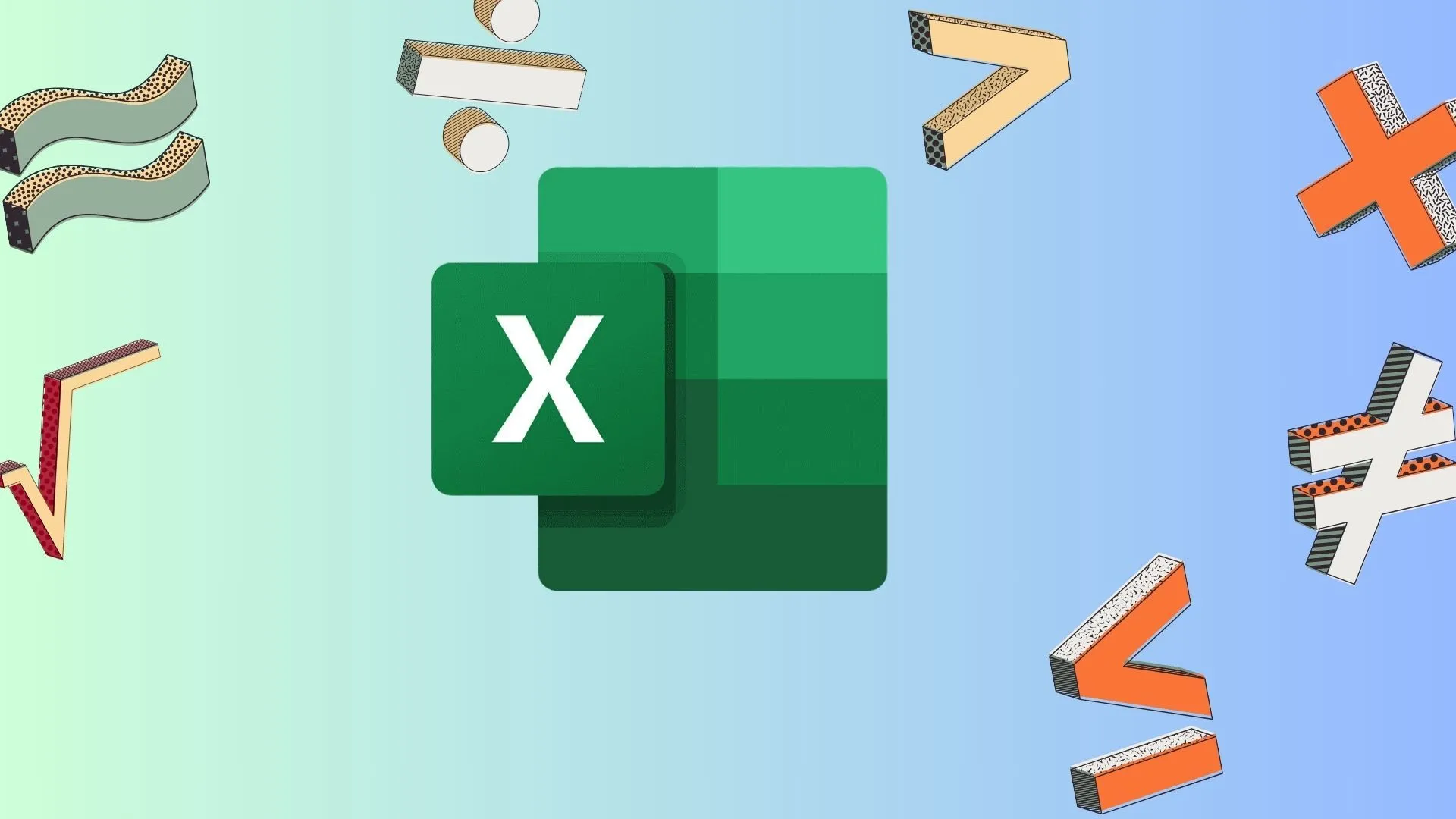 Giao diện Excel hoặc Power Pivot hiển thị công thức DAX, minh họa cách áp dụng DAX để cải thiện hiệu suất cho dữ liệu lớn
Giao diện Excel hoặc Power Pivot hiển thị công thức DAX, minh họa cách áp dụng DAX để cải thiện hiệu suất cho dữ liệu lớn
Tăng Tốc Độ Bảng Tính Của Bạn Ngay Hôm Nay!
Và đó là 8 mẹo hàng đầu để bạn tối ưu hóa công thức Excel. Hãy áp dụng các thủ thuật trên và tạm biệt những sự chậm trễ khó chịu trong tính toán. Không chỉ giúp bạn trải nghiệm Excel nhanh hơn, những kỹ thuật này còn biến bạn thành một người dùng bảng tính hiệu quả hơn. Bên cạnh các mẹo này, bạn cũng nên khám phá các kỹ thuật tự động hóa tích hợp để tăng tốc công việc của mình với Excel. Hãy bắt đầu ngay hôm nay để đưa hiệu suất làm việc của bạn lên một tầm cao mới!